office lens手机版是款知名度非常高的办公软件,它能够快速的对各种文件进行识别,让你能够更有效的进行管理。而且软件还拥有编辑、分享、格式转换等等功能,如果你也想要拥有它,那就快来下载吧!
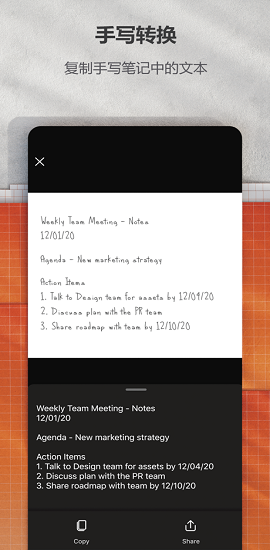
office lens是极其方便的袖珍型扫描仪。它能将白板或黑板上的笔记转化为数字内容,有如魔术一般。你可以随时随地便捷地找到重要文档或名片,随手涂写想法并拍照以供以后参考。
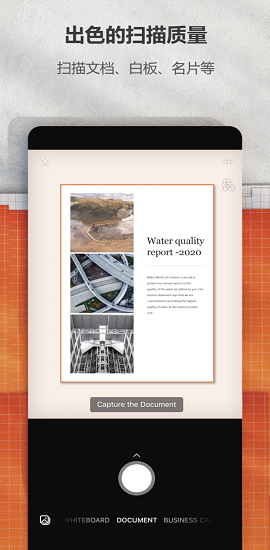
1.“名片”模式可提取联系信息,将其保存到你的通讯录和 OneNote 中。这项功能在处理英语、德语和西班牙语名片时表现出色更多语言支持即将推出
2.选择将图像转为 Word (.docx)、PowerPoint (.pptx) 或 PDF (.pdf) 文件,转换后的文件将自动保存到 OneDrive
3.采用“白板”模式,Office Lens 可执行剪裁,消除眩光和阴影
4.采用“文档”模式,Office Lens 可完美对图像进行剪裁和着色
5.扫描的图片可保存到你选择的任意位置,包括 OneNote、OneDrive 或设备本地存储
打印文本将使用 OCR 自动识别,以便您可以搜索图像中的文字并复制和编辑它们。
捕获白板或黑板的图片并加以裁剪,与同事共享您的会议笔记。
创建打印的文档、名片或海报的数字副本,并可精确地加以剪裁。
首先,打开office lens,对准要拍摄的文件,点击拍摄。
然后,由于是要制作多页的PDF,我们应当选择左下角的“相机+”按钮,继续拍摄。
接着,在保存全部已拍摄文件时选择onenote。如果有onedrive选项,可以选onedrive,这样可以直接生成PDF文件。
在电脑上打开onenote,找到刚刚拍摄的文件。本篇经验所拍摄的文件在contacts文件夹下。
在onenote菜单栏选择文件,然后导出文件,选择要导出的页面及格式,点击导出。
最后,选择另存为PDF文件的路径,修改文件名,单击保存即可。
1.在本站下载office lens最新版后点击进入
2.用office lens来拍摄名片、菜单、快递单或者白板上的记录。扑捉到物品后,他会自动识别出物品的边缘,这个时候你只需按下“拍摄按钮”即可。
3.经过自动处理后会去除画面中的高光和阴影,只保留线框和文字内容,如果你只需要某一部分内容,那么也是可以手动进行裁剪,完成之后点击保存按钮即可。
4.登录microsoft帐户之后,在输出这里,可以选择保存为onenote文档、word文档、powerpoint文档等等各种格式
5.在office lens保存的所有文档,进过处理后都会自动传输上传至OneDrive云文件夹里面,这些文档可以在电脑端的office 或手机版office 上下载后再进行编辑。
支持对图像重新排序
性能改进和错误修复
 夸克文档app
夸克文档app  企业密信官方版
企业密信官方版  腾讯会议企业版App
腾讯会议企业版App  云之家最新版本2022
云之家最新版本2022  彩云小梦ai续写2022最新版
彩云小梦ai续写2022最新版  腾讯会议下载安装最新版
腾讯会议下载安装最新版  腾讯会议app官网下载安卓版
腾讯会议app官网下载安卓版  墨刀2022最新版本
墨刀2022最新版本  google邮箱安卓版
google邮箱安卓版